Cara Menampilkan Subtitle di YouTube Android
Cara Mengaktifkan Subtitle Secara Default di YouTube Android

Bosan nonton YouTube tanpa subtitle? Tenang, gaes! Sekarang kamu bisa mengaktifkan subtitle secara otomatis di semua video YouTube di HP Android-mu. Gak perlu lagi ribet nyalain subtitle satu-satu, deh. Yuk, simak langkah-langkah mudahnya berikut ini!
Dengan mengaktifkan subtitle secara default, kamu bisa menikmati konten YouTube dengan lebih nyaman, terutama saat berada di tempat ramai atau kondisi audio kurang mendukung. Fitur ini sangat membantu kamu yang memiliki gangguan pendengaran atau sekadar ingin memahami dialog dengan lebih jelas. Selain itu, subtitle juga bisa membantumu mempelajari bahasa baru!
Langkah-Langkah Mengaktifkan Subtitle Default di YouTube Android
Berikut panduan lengkap dan praktis untuk mengaktifkan subtitle secara default di aplikasi YouTube Android. Kami sertakan juga ilustrasi gambar untuk memudahkanmu mengikuti langkah-langkahnya.
| Langkah | Deskripsi Langkah | Gambar Ilustrasi | Catatan Tambahan |
|---|---|---|---|
| 1 | Buka aplikasi YouTube di HP Android kamu. | Tampilan awal aplikasi YouTube dengan logo YouTube di tengah layar dan berbagai rekomendasi video di sekitarnya. | Pastikan kamu sudah login ke akun YouTube-mu. |
| 2 | Tap ikon profilmu yang terletak di pojok kanan atas layar. | Ikon profil berupa foto profil pengguna atau ikon siluet manusia. Terletak di pojok kanan atas, dekat dengan ikon notifikasi. | Ikon ini biasanya berbentuk lingkaran atau foto profilmu. |
| 3 | Pilih menu “Setelan” atau “Settings”. | Menu “Setelan” biasanya ditandai dengan ikon roda gigi atau pengaturan. | Menu ini berisi berbagai pengaturan aplikasi YouTube. |
| 4 | Gulir ke bawah dan temukan opsi “Aksesibilitas”. | Menu “Aksesibilitas” biasanya terletak di bagian tengah daftar pengaturan, di bawah opsi seperti “Umum”, “Pemberitahuan”, dan sebagainya. | Opsi ini berisi pengaturan untuk meningkatkan aksesibilitas aplikasi. |
| 5 | Cari dan aktifkan opsi “Subtitle/Caption”. | Tombol pengalih (toggle) untuk mengaktifkan atau menonaktifkan subtitle. Biasanya berupa lingkaran kecil yang berwarna abu-abu (nonaktif) atau biru (aktif). | Setelah diaktifkan, subtitle akan muncul secara otomatis di semua video YouTube. |
Tips Mengatasi Kesulitan Menemukan Pengaturan Subtitle
Jika kamu kesulitan menemukan menu pengaturan subtitle, pastikan kamu sudah memperbarui aplikasi YouTube ke versi terbaru. Cobalah juga untuk memeriksa pengaturan bahasa di perangkat Android kamu, pastikan bahasa yang dipilih mendukung subtitle. Jika masalah masih berlanjut, kamu bisa mencoba untuk me-restart aplikasi YouTube atau bahkan HP Android kamu.
Masalah Umum dan Solusinya
Beberapa pengguna mungkin mengalami masalah seperti subtitle yang tidak muncul atau subtitle yang muncul dengan bahasa yang salah. Jika subtitle tidak muncul, periksa kembali apakah opsi “Subtitle/Caption” sudah diaktifkan. Jika subtitle muncul dengan bahasa yang salah, pastikan bahasa subtitle yang dipilih sesuai dengan pengaturan bahasa di perangkat atau di video yang ditonton. Kamu juga bisa mencoba untuk membersihkan cache dan data aplikasi YouTube.
Menggunakan Subtitle untuk Berbagai Bahasa di YouTube Android

Nonton YouTube tanpa subtitle? Rasanya kurang afdol, geng! Apalagi kalau lagi dengerin lagu atau video tutorial yang bahasanya bukan bahasa Indonesia. Untungnya, YouTube menyediakan fitur subtitle yang super praktis di aplikasi Android. Gak cuma bahasa Indonesia, kamu bisa pilih berbagai bahasa lain sesuai kebutuhan. Yuk, kita bahas cara mengaktifkan dan mengganti bahasa subtitle di YouTube Android!
Memilih dan Mengganti Bahasa Subtitle di YouTube Android
Ganti bahasa subtitle di YouTube Android itu gampang banget, kok! Cukup ikuti langkah-langkah di bawah ini:
- Buka aplikasi YouTube di smartphone Android kamu.
- Pilih video yang ingin kamu tonton.
- Setelah video mulai diputar, cari ikon “Subtitle/CC” yang biasanya terletak di bagian bawah kanan layar. Ikonnya berupa kotak teks dengan huruf “CC” di dalamnya. Klik ikon tersebut.
- Akan muncul menu pilihan bahasa subtitle. Pilih bahasa yang kamu inginkan. Misalnya, jika kamu ingin menonton dengan subtitle Bahasa Inggris, pilih “English”. Jika tersedia beberapa pilihan bahasa Inggris (misalnya, “English (United States)”, “English (United Kingdom)”), pilihlah yang sesuai dengan aksen yang kamu inginkan.
- Subtitle akan langsung muncul di layar video. Mudah, kan?
Bayangkan, kamu lagi nonton video tutorial memasak dari chef terkenal asal Korea. Dengan fitur ini, kamu bisa memilih subtitle berbahasa Indonesia sehingga kamu paham langkah demi langkahnya. Screenshot di bawah ini menunjukkan contoh menu pilihan bahasa subtitle yang muncul setelah kamu mengklik ikon subtitle. Kamu akan melihat daftar bahasa yang tersedia, ditampilkan dalam urutan alfabet atau berdasarkan frekuensi penggunaan. Biasanya, bahasa-bahasa yang paling umum tersedia adalah Inggris, Spanyol, Prancis, Portugis, dan tentu saja, Bahasa Indonesia.
Contoh Screenshot (Deskripsi): Layar menampilkan video yang sedang diputar. Di pojok kanan bawah, terlihat ikon subtitle yang sudah aktif. Setelah diklik, muncul menu dropdown yang menampilkan berbagai pilihan bahasa subtitle, seperti Indonesia, Inggris, Spanyol, dan lain-lain. Tampilan menu ini bisa sedikit berbeda tergantung versi aplikasi YouTube yang kamu gunakan, tapi intinya tetap sama, kok.
Bahasa Subtitle yang Umum Tersedia di YouTube
YouTube menyediakan beragam pilihan bahasa subtitle, tergantung dari video yang kamu tonton. Semakin populer sebuah video, semakin besar kemungkinan tersedia subtitle dalam berbagai bahasa. Beberapa bahasa yang umum tersedia antara lain:
- Bahasa Indonesia
- Bahasa Inggris
- Bahasa Spanyol
- Bahasa Prancis
- Bahasa Portugis
- Bahasa Jerman
- Bahasa Jepang
- Bahasa Korea
- Bahasa Mandarin
- dan masih banyak lagi!
Mengatasi Masalah Subtitle yang Tidak Tersedia
Kadang, bahasa subtitle yang kamu inginkan tidak tersedia. Jangan khawatir! Ada beberapa hal yang bisa kamu coba:
- Cek pengaturan bahasa di akun YouTube kamu: Pastikan pengaturan bahasa di akun YouTube kamu sudah benar. Kadang, pengaturan ini mempengaruhi bahasa subtitle yang ditampilkan.
- Periksa pengaturan subtitle di video tersebut: Beberapa uploader mungkin tidak menyediakan subtitle dalam semua bahasa. Jika subtitle tidak tersedia, mungkin uploader belum menambahkannya atau hanya menyediakan subtitle dalam beberapa bahasa tertentu.
- Cari video yang sama dengan subtitle yang diinginkan: Jika kamu kesulitan menemukan subtitle di video yang sedang kamu tonton, coba cari video serupa yang mungkin sudah dilengkapi dengan subtitle dalam bahasa yang kamu inginkan.
Mengunduh Subtitle Secara Manual
Dalam beberapa kasus, kamu mungkin perlu mengunduh subtitle secara manual. Namun, fitur ini biasanya hanya tersedia untuk video yang diunggah oleh pengguna YouTube dan bukan video yang diunggah secara resmi oleh YouTube. Prosesnya bisa bervariasi tergantung dari video dan uploadernya. Biasanya, kamu akan menemukan pilihan untuk mengunduh subtitle dalam format file seperti .srt atau .vtt di halaman deskripsi video. Jika ada pilihan tersebut, kamu bisa mengunduhnya dan kemudian menambahkannya ke video secara manual. Namun, perlu diingat bahwa proses ini tidak selalu mudah dan membutuhkan sedikit keahlian teknis.
Mengatur Ukuran dan Gaya Subtitle di YouTube Android
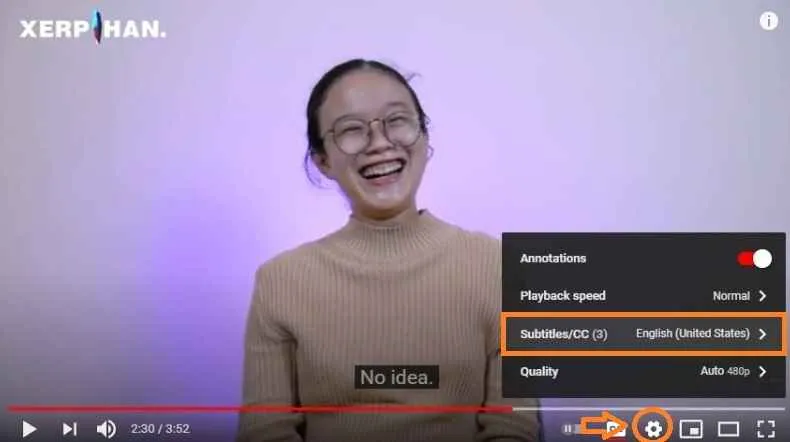
Nonton YouTube tanpa subtitle? Rasanya kurang afdol, geng! Apalagi kalau lagi di tempat ramai atau lagi fokus kerjaan. Nah, biar pengalaman nontonmu makin nyaman, kita bahas yuk gimana cara ngatur ukuran dan gaya subtitle di YouTube Android. Dari mulai ubah ukuran font sampai warna, semua bakal kita kupas tuntas!
Menyesuaikan Ukuran dan Gaya Teks Subtitle
Nggak cuma sekadar muncul, subtitle di YouTube juga bisa kamu kustomisasi sesuai selera dan kebutuhan, lho! Bayangin aja, nonton di tempat gelap pakai font kecil dan warna putih? Susah banget kan bacanya? Makanya, atur ukuran dan gaya subtitle itu penting banget untuk kenyamanan nontonmu.
- Buka aplikasi YouTube di Android kamu.
- Pilih video yang ingin ditonton.
- Setelah video mulai berjalan, ketuk ikon “Subtitle/CC” (biasanya berbentuk ikon teks dengan kotak).
- Pilih opsi “Pengaturan Subtitle”.
- Di sini kamu bisa atur berbagai hal, mulai dari ukuran font (kecil, sedang, besar), warna teks dan latar belakang subtitle, serta jenis font (jika tersedia).
- Eksperimen dengan berbagai kombinasi pengaturan sampai kamu menemukan yang paling nyaman untuk matamu.
Pentingnya Menyesuaikan Ukuran dan Gaya Subtitle
Menyesuaikan ukuran dan gaya subtitle sangat penting untuk kenyamanan menonton, terutama bagi pengguna dengan gangguan penglihatan atau menonton di kondisi pencahayaan yang kurang ideal. Subtitle yang terlalu kecil atau warnanya kurang kontras dengan latar belakang video bisa membuat mata cepat lelah dan sulit membaca teksnya. Sebaliknya, subtitle yang besar dan kontras akan memberikan pengalaman menonton yang lebih menyenangkan dan mudah dipahami.
Contoh Konfigurasi Optimal untuk Berbagai Kondisi Pencahayaan
Pengaturan subtitle yang ideal bisa berbeda-beda tergantung kondisi pencahayaan. Berikut beberapa contoh konfigurasi yang bisa kamu coba:
| Kondisi Pencahayaan | Ukuran Font | Warna Teks | Warna Latar Belakang |
|---|---|---|---|
| Ruangan Terang | Sedang | Hitam | Putih (atau transparan) |
| Ruangan Remang-remang | Besar | Kuning | Hitam |
| Ruangan Gelap | Besar | Putih | Hitam |
Ingat, ini hanya contoh. Kamu bisa bereksperimen dengan kombinasi lain sampai menemukan yang paling nyaman untuk matamu.
Panduan Singkat untuk Pengguna dengan Gangguan Penglihatan
Bagi pengguna dengan gangguan penglihatan, menyesuaikan subtitle sangat penting untuk aksesibilitas. Pastikan untuk memilih ukuran font yang cukup besar dan warna teks yang kontras dengan latar belakang video. Jika memungkinkan, coba gunakan fitur “Subtitle” dengan font yang lebih tebal dan mudah dibaca. Jangan ragu untuk bereksperimen dengan berbagai pengaturan sampai menemukan yang paling nyaman dan mudah dibaca.
Mengembalikan Pengaturan Subtitle ke Pengaturan Default
Bosan dengan pengaturan subtitle kamu? Mau balik ke pengaturan standar YouTube? Gampang banget! Cukup ikuti langkah-langkah di atas sampai ke menu “Pengaturan Subtitle”. Cari opsi “Reset” atau “Atur Ulang” dan ketuk. Semua pengaturan subtitle kamu akan kembali ke pengaturan default YouTube.
Mengatasi Masalah Subtitle di YouTube Android

Nonton YouTube tanpa subtitle? Rasanya kurang afdol, ya! Apalagi kalau lagi di tempat ramai atau lagi belajar bahasa asing. Subtitle yang bermasalah bisa bikin pengalaman nontonmu jadi kurang nyaman. Untungnya, ada beberapa solusi mudah yang bisa kamu coba kalau subtitle YouTube di Androidmu bermasalah. Yuk, simak tips dan triknya!
Masalah Umum Subtitle YouTube Android dan Solusinya
Beberapa masalah subtitle yang sering dialami pengguna YouTube Android antara lain subtitle yang tak muncul, subtitle yang tidak sinkron (telat atau maju), dan subtitle yang susah dibaca karena kualitasnya buruk. Berikut beberapa solusi yang bisa kamu coba.
- Subtitle Tidak Muncul: Pastikan fitur subtitle diaktifkan. Caranya, ketuk ikon “Subtitle” di bawah video. Jika masih tidak muncul, coba cek pengaturan bahasa subtitle, pastikan bahasa yang kamu pilih tersedia. Restart aplikasi YouTube juga bisa membantu.
- Subtitle Tidak Sinkron: Permasalahan ini sering disebabkan oleh video yang diunggah dengan subtitle yang kurang tepat. Coba cari video yang sama di platform lain, atau laporkan masalah sinkronisasi subtitle kepada YouTube. Kadang, masalah ini juga bisa diatasi dengan memutar ulang video beberapa kali, atau mencoba memutar video di perangkat lain.
- Subtitle Tidak Terbaca: Kualitas subtitle yang buruk bisa disebabkan oleh beberapa hal, mulai dari kualitas upload video hingga pengaturan tampilan di perangkatmu. Coba ubah ukuran dan jenis font subtitle di pengaturan YouTube. Jika masih kurang terbaca, coba nonton di perangkat lain atau laporkan masalah kualitas subtitle kepada YouTube.
Penyebab Umum Masalah Subtitle dan Pemecahan Masalah
Berikut beberapa penyebab umum masalah subtitle dan langkah-langkah pemecahan masalah yang bisa kamu coba:
| Masalah | Penyebab | Solusi |
|---|---|---|
| Subtitle tidak muncul | Subtitle belum diaktifkan, bahasa subtitle tidak tersedia, bug aplikasi | Aktifkan subtitle, pilih bahasa yang tersedia, restart aplikasi YouTube, periksa koneksi internet |
| Subtitle tidak sinkron | Kesalahan sinkronisasi saat upload video, masalah pada perangkat | Coba cari video yang sama di platform lain, laporkan masalah kepada YouTube, restart perangkat |
| Subtitle tidak terbaca | Kualitas subtitle rendah, pengaturan tampilan yang kurang tepat | Ubah ukuran dan jenis font subtitle, periksa kecerahan layar |
Tips untuk Memastikan Subtitle Berfungsi dengan Baik
Untuk memastikan subtitle selalu berfungsi dengan baik, ada beberapa tips yang bisa kamu ikuti:
- Pastikan koneksi internetmu stabil. Subtitle membutuhkan koneksi internet yang baik untuk diunduh dan ditampilkan.
- Perbarui aplikasi YouTube ke versi terbaru. Versi terbaru biasanya sudah dilengkapi dengan perbaikan bug dan peningkatan performa, termasuk fitur subtitle.
- Bersihkan cache dan data aplikasi YouTube. Cache dan data yang menumpuk bisa menyebabkan masalah pada aplikasi, termasuk fitur subtitle.
- Coba restart perangkat Androidmu. Restart bisa membantu mengatasi masalah sementara pada sistem operasi yang mungkin mengganggu fitur subtitle.
Memanfaatkan Fitur Subtitle untuk Aksesibilitas

YouTube, platform video terbesar di dunia, nggak cuma menawarkan hiburan semata. Fitur-fitur aksesibilitasnya, termasuk subtitle, membuka pintu bagi semua orang untuk menikmati konten video, tanpa memandang keterbatasan fisik. Subtitle bukan hanya sekadar teks tambahan, tapi jembatan yang menghubungkan konten video dengan audiens yang lebih luas.
Manfaat Subtitle untuk Pengguna dengan Gangguan Pendengaran
Bagi pengguna dengan gangguan pendengaran, subtitle adalah jendela ke dunia video online. Bayangkan, sebuah film action menegangkan, konser musik meriah, atau tutorial memasak yang informatif—semuanya bisa dinikmati dengan jelas berkat subtitle. Mereka nggak perlu lagi ketinggalan detail penting hanya karena kesulitan mendengar audio.
Pentingnya Aksesibilitas dalam Menonton Video Online
“Aksesibilitas bukan hanya soal memenuhi kebutuhan, tapi soal memberikan kesempatan yang sama bagi semua orang untuk menikmati pengalaman digital. YouTube dengan fitur subtitle-nya telah mengambil langkah penting dalam menciptakan lingkungan online yang inklusif.”
Kutipan di atas merepresentasikan esensi dari aksesibilitas. Dengan menyediakan subtitle, YouTube memastikan bahwa setiap orang, tanpa memandang kondisi fisiknya, bisa menikmati konten yang sama.
Contoh Peningkatan Pengalaman Menonton dengan Subtitle
Subtitle membantu pengguna dengan gangguan pendengaran, tapi manfaatnya melebar hingga ke pengguna lain. Misalnya, saat menonton video di tempat ramai atau saat berada di lingkungan yang bising, subtitle memudahkan pemahaman isi video. Bahkan bagi mereka yang ingin meningkatkan pemahaman bahasa asing, subtitle bisa menjadi alat belajar yang efektif. Bayangkan seseorang menonton video tutorial memasak dalam bahasa Inggris, dengan subtitle Indonesia, proses belajarnya jadi lebih mudah dan efisien.
Fitur Aksesibilitas Lain di YouTube
- Audio Deskripsi: Fitur ini memberikan deskripsi audio tambahan untuk konten video, sangat bermanfaat bagi pengguna tunanetra.
- Transkrip: Menyediakan teks lengkap dari percakapan dalam video, memberikan alternatif lain untuk menikmati konten.
- Pengaturan Kecepatan Putar: Memungkinkan pengguna untuk menyesuaikan kecepatan pemutaran video, sangat berguna bagi pengguna dengan kesulitan memproses informasi dengan cepat.
Rekomendasi Tambahan untuk Meningkatkan Aksesibilitas Menonton Video YouTube
Sebagai pengguna, kita juga bisa berkontribusi. Kita bisa mengaktifkan subtitle saat menonton video dan memberikan feedback kepada kreator konten agar selalu menyertakan subtitle pada video mereka. Langkah kecil ini akan berdampak besar bagi pengguna YouTube dengan kebutuhan aksesibilitas.
Akhir Kata

Nah, sekarang nonton YouTube tanpa subtitle bukan lagi masalah! Dengan panduan lengkap ini, kamu bisa menikmati berbagai video dengan nyaman, sesuai dengan kebutuhan dan preferensi masing-masing. Selamat menikmati pengalaman menonton YouTube yang lebih baik dan lebih mudah diakses!


What's Your Reaction?
-
0
 Like
Like -
0
 Dislike
Dislike -
0
 Funny
Funny -
0
 Angry
Angry -
0
 Sad
Sad -
0
 Wow
Wow








